win10以太网属性变空白的恢复方法 win10以太网属性无法显示解决方法
更新时间:2024-02-21 09:09:47作者:yang
在使用Win10系统时,有时候会遇到以太网属性突然变空白的情况,使得用户无法查看和修改网络设置,这种问题可能会导致网络连接异常,影响工作和学习。但是不用担心,我们可以通过一些简单的方法来解决这个问题,恢复以太网属性的显示和正常功能。接下来让我们一起来了解一下解决方法吧!
具体方法如下:
1、鼠标右击桌面左下角的“开始”菜单。

2、在弹出的选项中单击“运行”菜单。
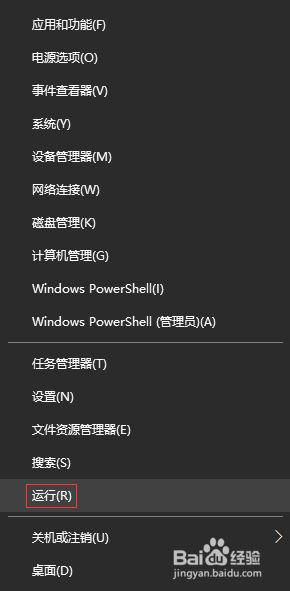
3、单击“运行”菜单后,就弹出了“运行”窗口。
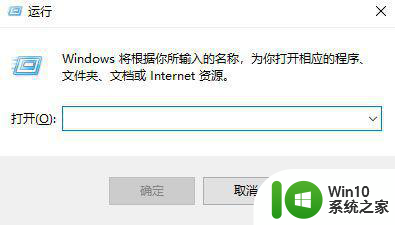
4、在“运行”窗口中输入“services.msc”,单击“确定”按钮。
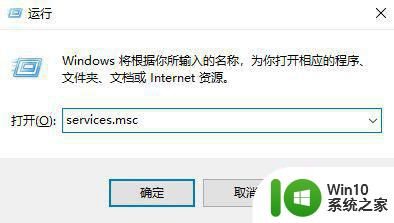
5、在打开的“服务”窗口中找到“Network Setup Service”服务,右击此服务,在弹出的选项中单击“属性”菜单。
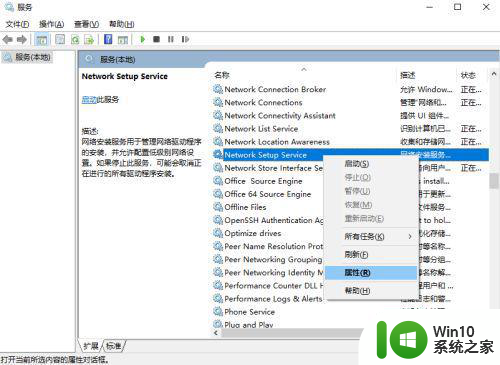
6、在“常规”选项卡中将“启动类型”设置为“自动”,单击“启动”选项,单击下面的“确定”按钮。
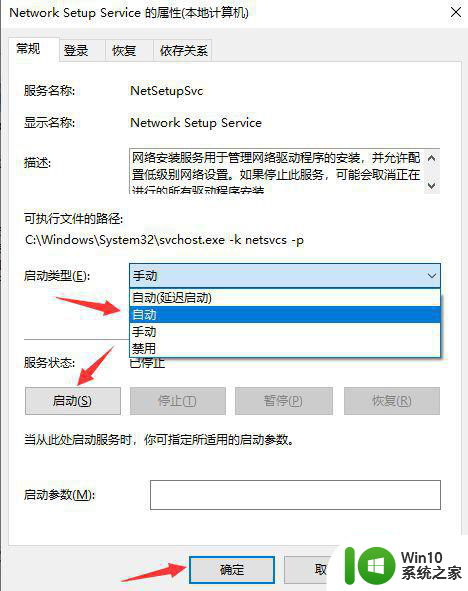
7、在“以太网”图标中右击属性,就可以发现“以太网属性”窗口变得正常了。
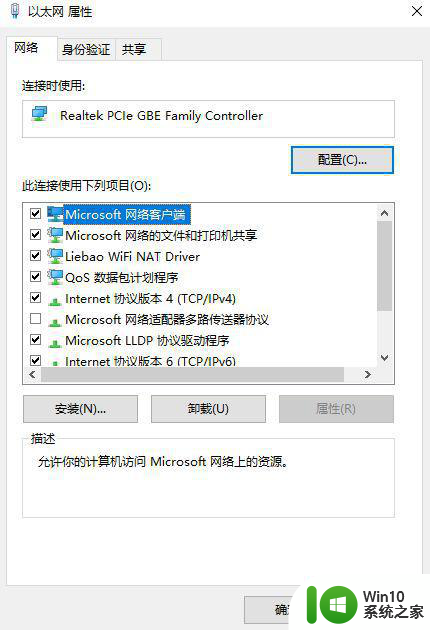
以上就是关于win10以太网属性变空白的恢复方法的全部内容,有出现相同情况的用户就可以按照小编的方法了来解决了。
win10以太网属性变空白的恢复方法 win10以太网属性无法显示解决方法相关教程
- 如何解决win10以太网属性里没有共享的问题 win10以太网属性共享设置问题解决方法
- 为什么win10电脑以太网的属性更改不了了 win10以太网网络属性设置教程
- 教你恢复win10以太网的方法 win10以太网不见了怎么恢复
- win10以太网显示地球连不上网的解决方法 win10以太网显示地球连不上网怎么办
- win10以太网电缆被拔出的原因和解决方法 win10以太网电缆被拔出后无法连接网络的解决方法
- win10以太网不存在的恢复方法 win10以太网连接不上的解决方法
- win10以太网控制器感叹号无法上网的完美解决方法 win10以太网控制器感叹号无法上网怎么办
- win10中以太网显示“网络电缆被拔出”的处理方法 win10以太网无法连接怎么办
- win10以太网无法连接的解决方法 如何修复win10无法连接以太网的问题
- win10网络设置修改以太网的方法 win10怎么设置以太网络连接
- win10没有以太网选项的解决方法 win10本地以太网没了怎么恢复
- win10以太网图标变成地球解决方法 win10以太网网络变成地球怎么办
- 蜘蛛侠:暗影之网win10无法运行解决方法 蜘蛛侠暗影之网win10闪退解决方法
- win10玩只狼:影逝二度游戏卡顿什么原因 win10玩只狼:影逝二度游戏卡顿的处理方法 win10只狼影逝二度游戏卡顿解决方法
- 《极品飞车13:变速》win10无法启动解决方法 极品飞车13变速win10闪退解决方法
- win10桌面图标设置没有权限访问如何处理 Win10桌面图标权限访问被拒绝怎么办
win10系统教程推荐
- 1 蜘蛛侠:暗影之网win10无法运行解决方法 蜘蛛侠暗影之网win10闪退解决方法
- 2 win10桌面图标设置没有权限访问如何处理 Win10桌面图标权限访问被拒绝怎么办
- 3 win10关闭个人信息收集的最佳方法 如何在win10中关闭个人信息收集
- 4 英雄联盟win10无法初始化图像设备怎么办 英雄联盟win10启动黑屏怎么解决
- 5 win10需要来自system权限才能删除解决方法 Win10删除文件需要管理员权限解决方法
- 6 win10电脑查看激活密码的快捷方法 win10电脑激活密码查看方法
- 7 win10平板模式怎么切换电脑模式快捷键 win10平板模式如何切换至电脑模式
- 8 win10 usb无法识别鼠标无法操作如何修复 Win10 USB接口无法识别鼠标怎么办
- 9 笔记本电脑win10更新后开机黑屏很久才有画面如何修复 win10更新后笔记本电脑开机黑屏怎么办
- 10 电脑w10设备管理器里没有蓝牙怎么办 电脑w10蓝牙设备管理器找不到
win10系统推荐
- 1 番茄家园ghost win10 32位旗舰破解版v2023.12
- 2 索尼笔记本ghost win10 64位原版正式版v2023.12
- 3 系统之家ghost win10 64位u盘家庭版v2023.12
- 4 电脑公司ghost win10 64位官方破解版v2023.12
- 5 系统之家windows10 64位原版安装版v2023.12
- 6 深度技术ghost win10 64位极速稳定版v2023.12
- 7 雨林木风ghost win10 64位专业旗舰版v2023.12
- 8 电脑公司ghost win10 32位正式装机版v2023.12
- 9 系统之家ghost win10 64位专业版原版下载v2023.12
- 10 深度技术ghost win10 32位最新旗舰版v2023.11